Отключение принтера — распространённая проблема, приводящая к перерывам в работе. Вот как эффективно устранять распространённые ошибки отключения принтера в Windows 10!
 |
Как просто и легко исправить ошибку автономного принтера
Отключение принтеров может нарушить работу и отнять много времени, но это можно исправить, выполнив несколько простых шагов.
Проверьте, подключены ли соединительный кабель и источник питания ?
Первым делом проверьте, не ослаблены ли и не повреждены ли соединительные кабели и кабели питания. При обнаружении повреждений замените их, чтобы обеспечить стабильное соединение. Если принтер использует Wi-Fi, необходимо проверить качество соединения, чтобы убедиться в его корректной работе.
 |
Переустановите драйвер принтера
Если в драйвере возникла ошибка, сначала проверьте текущую версию. Затем посетите официальный сайт производителя, чтобы загрузить и установить последнюю версию драйвера, или удалите старый драйвер и установите его заново. Для стабильной работы принтера убедитесь, что версия драйвера совместима с операционной системой.
 |
Перезагрузите принтер и компьютер одновременно.
Выключите принтер, подождите около 30 секунд, а затем снова включите его, чтобы обновить соединение. Затем перезагрузите компьютер, чтобы убедиться, что программное обеспечение и драйверы установлены правильно, что обеспечит более стабильное соединение двух устройств.
 |
Продолжайте перезапускать процесс печати принтера.
Перезапуск процесса печати для исправления ситуации с отключенным принтером можно выполнить следующим образом:
Шаг 1: Сначала нажмите сочетание клавиш Windows + R, чтобы открыть диалоговое окно «Выполнить».
Шаг 2: Введите команду services.msc и нажмите OK .
 |
Шаг 3: В окне «Службы» щелкните правой кнопкой мыши «Диспетчер очереди печати» и выберите «Перезапустить» .
 |
Как эффективно отключить автономный режим принтера
Если ваш принтер отключен, вы можете исправить это, выполнив следующие действия:
Шаг 1: Откройте «Принтеры и сканеры» , выполнив поиск в меню «Пуск» .
 |
Шаг 2: В окне «Принтеры и сканеры» выберите имя принтера, который находится в автономном режиме, и нажмите кнопку «Открыть очередь» .
 |
Шаг 3: Затем щелкните правой кнопкой мыши вкладку «Принтер» и выберите «Использовать принтер автономно» , чтобы отключить автономный режим принтера.
 |
Регулярно проверяйте и сканируйте свой компьютер на наличие вирусов.
Некоторые вирусы могут вызывать конфликты между программным обеспечением принтера и компьютерной системой. Чтобы убедиться, что ваш компьютер не заражен вирусами, загрузите и регулярно сканируйте всю систему антивирусным ПО. При обнаружении угроз немедленно удалите их. После завершения сканирования и удаления вируса попробуйте снова подключиться к принтеру, чтобы проверить, устранена ли проблема.
 |
Надеемся, что приведенные выше инструкции по исправлению ошибок автономного принтера в Windows 10 помогут вам успешно решить эту проблему. Помимо случаев, когда принтер не работает из-за отсутствия подключения, существует множество статей с инструкциями по устранению других технических проблем.
Источник












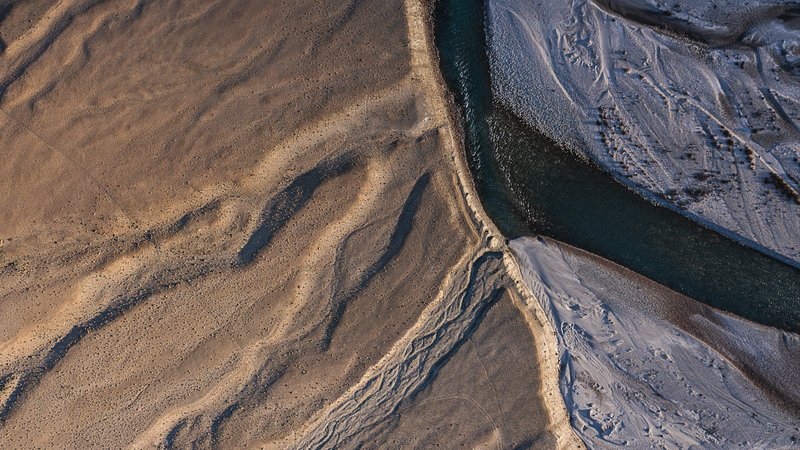
















![[Фото] Потрясающая скоростная автомагистраль Вунг-Анг-Бунг перед открытием](https://vphoto.vietnam.vn/thumb/1200x675/vietnam/resource/IMAGE/2025/8/18/8a75cb48a68f4de8b56d6a9e7c268669)











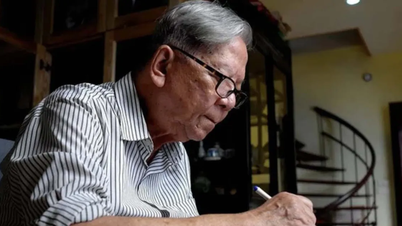












![[ВИДЕО] Отпечаток партии Петровьетнам](https://vphoto.vietnam.vn/thumb/402x226/vietnam/resource/IMAGE/2025/8/18/0456b0c5e3ac4893b4e75b4e4a8d026f)













































Комментарий (0)